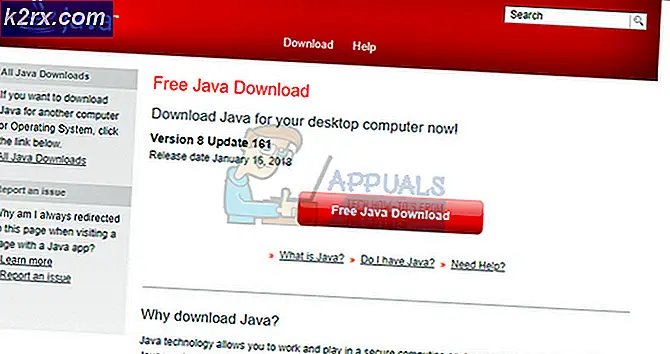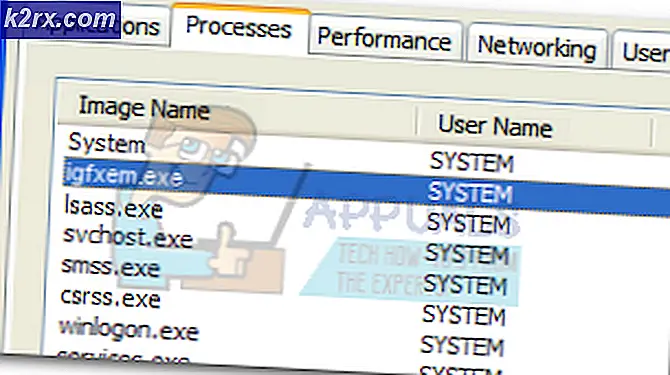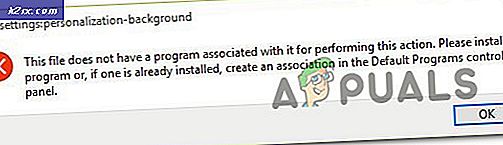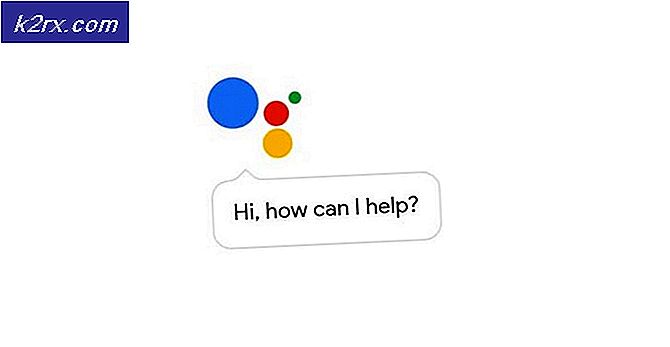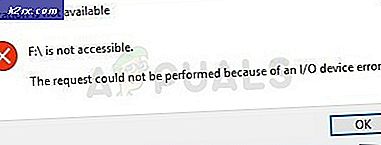Minecraft'ta "Bağlantınızın Kimliği Doğrulanamadı" Hatası Nasıl Onarılır?
Minecraft sunucusuna katılmaya çalışırken "Bağlantınızın Kimliği Doğrulanamadı" Hatası ortaya çıkıyor. Hata mesajı, oynatıcının sunucuya bağlanmasını engeller ve bu genellikle Minecraft sunucusunda bir hata olduğunu gösterir. Bu aynı zamanda Hypixel sunucularında da görülür. aşağıda listelenen adımların onlar için de işe yaradığı görülmektedir.
Bu belirli hata çoğunlukla Minecraft sunucuları arızalandığında veya bağlantınız kararlı olmadığında ortaya çıkar. Minecraft, başarılı bir şekilde veri girişi ve çıkışı kurması için kullanıcıların bağlantısının kararlı ve sabit olmasını gerektirir. Bu nedenle, kullanıcılar tarafında veya Minecraft tarafında hatalı bir bağlantı bu hataya neden olur.
1.Çözüm: İnternet Yönlendiricisinde Güç Döngüsü
Bazı durumlarda, yönlendirici tarafından oluşturulan internet önbelleği bozulduğunda hata görüntülenir ve kullanıcının sunucularla güvenli bir bağlantı kurmasını engeller. Bu hata aynı zamanda zaman aşımına bağlantı. Bu nedenle, bu adımda, internet yönlendiricisini tamamen kapatıp açarak bu önbellekten kurtulacağız. Bunun için:
- Çıkarın duvar prizinden internet yönlendiricisi.
- Tuşunu basılı tutun. güç yönlendiricinin arkasındaki düğmesini en az 15 saniye basılı tutun.
- Fiş yönlendiriciyi tekrar açın ve güç Açmak için düğmeye basın.
- Bekle internet erişiminin verilmesi ve Kontrol sorunun devam edip etmediğini görmek için.
2.Çözüm: Başlatıcıyı Yeniden Başlatın
Bazen bazı dosyalar tamamen yüklenmediği için oyun düzgün başlamaz. Bu sorun ayrıca oyunun oynamasını da engelleyebilir. bir dünyaya bağlanmak. Dolayısıyla bu adımda bu sorundan kurtulmak için başlatıcıyı ve oyunu tamamen yeniden başlatacağız. Bunu yapmak için:
- Görev çubuğuna sağ tıklayın ve "Görev Yöneticisi" seçeneği.
Veya basın "Ctrl" + "Alt" + "Del" ve seçin "Görev Yöneticisi" seçeneği. - Aşağı kaydırın "Süreçler" sekme ve şununla herhangi bir şey arayın: "Minecraft" onun adına.
- Bulunduktan sonra, Tıklayın süreçte ve seçin "Görevi bitir" tamamen kapatma seçeneği.
- Kapandıktan sonra, Bekle bir süre için başlatıcıyı yeniden başlatın.
- Minecraft'ı başlatın, deneyin bağlanmak sunucuya ve Kontrol sorunun devam edip etmediğini görmek için.
3. Çözüm: Direct Connect'i kullanın
Bazı durumlarda, sunucu listesi üzerinden bağlanmak yerine, sunucuya bağlanmak için çok oyunculu moddaki doğrudan bağlanma özelliğini kullanabiliriz. Bu sorun en çok "Hypixel" sunucusunda görüldüğünden, ona girmek için doğrudan bağlantıyı kullanacağız. Bunun için:
- Başlatmak Minecraft başlatıcısını açın ve sunucu listesi ekranına girin.
- Tıklayın üzerinde "Doğrudan bağlantı" ekranın altındaki seçeneği.
- Doğrudan bağlantı özelliğinde yazın "Stuck.hypixel.net" ve tıklayın "Bağlan".
- Bekle bağlantının kurulup kurulmadığını kontrol edin ve oyunun bağlı olup olmadığını kontrol edin.
- Öyleyse, bu, Minecraft başlatıcısında büyük olasılıkla sunucu listesi üzerinden bağlanmanızı engelleyen bir hata olduğu anlamına gelir.
- Sen de yapabilirsin yeniden kurmak oyun veya aksaklığın ortadan kalkmasını bekleyin ve giderilene kadar doğrudan bağlantı özelliğini kullanın.
4.Çözüm: Minecraft Launcher'da Oturumu Kapatın ve Tekrar Oturum Açın
Sisteminiz ile Minecraft sunucuları arasındaki geçici bir aksaklık, "kimlik doğrulaması yapılamama" sorununa neden olabilir (özellikle yakın zamanda Minecraft'ta kullanıcı adını değiştirdi) ve Minecraft başlatıcısında çıkış yaparsanız / oturum açarsanız temizlenebilir.
- Oyundan çık (varsa) Minecraft Launcher'da ve başlatıcıyı kapat (ilgili tüm süreçleri sisteminizin Görev Yöneticisinde sonlandırdığınızdan emin olun).
- Sonra açın Minecraft başlatıcı ve tıklayın kullanıcının adı (pencerenin sağ üst köşesine yakın).
- Şimdi seçin Çıkış Yap ve başlatıcıyı kapat (bununla ilgili hiçbir işlemin sisteminizin Görev Yöneticisinde çalışmadığından emin olun).
- Sonra başlatıcıyı aç tekrar ve oturum aç Hypixel sorununun çözülüp çözülmediğini kontrol etmek için kimlik bilgilerinizi kullanarak.
- Sorun devam ederse, o zaman başlatıcıdan çıkış yap (yukarıda tartışıldığı gibi) ve bir internet tarayıcısı.
- Şimdi gezinmek -e Mojang web sitesi ve tıklayın Oturum aç.
- Ardından Parolanızı mı unuttunuz bağlantı ve sonraki pencerede, kayıtlı e-posta adresinizi girin Mojang ile.
- Şimdi tıklayın Şifre sıfırlama isteği ve sonra kullanın e-postadaki talimatlar parolayı sıfırlamak için.
- Parolayı sıfırladıktan sonra, Minecraft başlatıcısı ve oturum aç "kimlik doğrulaması yapılamadı" sorununun çözülüp çözülmediğini kontrol etmek için yeni kimlik bilgilerini kullanmak.
Çözüm 5: Hypixel Sunucusuna Yeniden Katılın
Sisteminiz ve Hypixel sunucusu arasındaki geçici bir aksaklık, "kimlik doğrulaması yapılamadı" sorununa neden olabilir. Sunucuya yeniden katılırsanız, aksaklık giderilebilir.
- çıkış Minecraft başlatıcı (emin olun Oyundan çık, varsa) ve tüm ilgili süreçler Sisteminizin Görev Yöneticisinde.
- Şimdi açın Başlatıcı ve seçin Tek oyuncu.
- Sonra Oyna tek oyunculu dünya 2-3 dakika ve sonra çıkış Dünya.
- Şimdi seçin Çok oyunculu ve tıklayın Sunucu ekle.
- Sonra giriş aşağıdaki ve tıklayın Bitti:
mc.hypixel.net
- Şimdi başlatıcının kimlik doğrulama sorunundan emin olup olmadığını kontrol edin.
- Sorun devam ederse, kontrol edin aşağıdakileri kullanarak Sunucu kutusundaki (tek tek) sorunu çözer:
hypixel.net stuck.hypixel.net
- Bağlantı kurulursa, "mc.hypixel.netSunucu Adresi kutusunda.
- Sorun devam ederse, bir süre sonra tekrar deneyin. sistem / internet ekipmanı yeniden başlatma.
6.Çözüm: Hosts Dosyasını Düzenleyin
Hosts dosyası, Minecraft başlatıcısının çalışması için sisteminizin temel bir kaynağa erişimini engelliyorsa (genellikle MCLeaks gibi bir uygulamanın kullanılması nedeniyle), Hypixel sunucusunu kullanırken bağlantınızın kimliğini doğrulayamayabilirsiniz.
- İlk, MCLeaks'i kaldırın (veya benzer bir uygulama) içinde Uygulamalar ve Özellikler ve sonra kapsamlı sistem taraması antivirüs / antimalware (Malwarebytes gibi) ürünleri ile.
- Şimdi tıklayın pencereler, yazın: Not defterive sağ tıklayın Not defteri. Sonra seçin Yönetici olarak çalıştır.
- Sonra genişletin Dosya ve tıklayın Açık.
- Şimdi gezinmek aşağıdaki yola (adresi kopyalayıp yapıştırın):
\ Windows \ System32 \ sürücüler \ vb
- Sonra değiştir döküman tipi -e Tüm dosyalar ve çift tıklama üzerinde Ev Sahipleri dosya.
- Şimdi genişletin Düzenle menü ve seçin Bul.
- Sonra arama için Mojang ve tüm girişleri kaldır ona işaret ediyor.
- Şimdi kayıt etmek değişikliklerinizi yapın ve "Hypixel kimlik doğrulaması başarısız oldu" sorununun çözülüp çözülmediğini kontrol edin.
7. Çözüm: Sistemin Güvenlik Duvarında Minecraft Trafiğine İzin Verin
Hypixel bağlantı sorununuzu doğrulayamadı, sisteminizin Güvenlik Duvarı Minecraft başlatıcısının çalışması için gerekli bir kaynağa erişimi engelliyorsa ortaya çıkabilir. Örnek olarak, Windows Defender Güvenlik Duvarı sürecini tartışacağız, Güvenlik Duvarı ürününüze göre talimatları izleyebilirsiniz.
Uyarı: Güvenlik Duvarı ayarlarını düzenlemek yetkin bir görev olduğundan ve yanlış yapılırsa, sisteminizi / verilerinizi tehditlere maruz bırakabileceğiniz için kendi sorumluluğunuzda ilerleyin.
- Oyundan çık (varsa) ve çıkış Minecraft başlatıcısı (Görev Yöneticisi'nde Minecraft ile ilgili tüm işlemleri sonlandırdığınızdan emin olun).
- Şimdi tıklayın pencereler, yazın: Güvenlik duvarıve aç Gelişmiş Güvenlik Özellikli Windows Defender Güvenlik Duvarı.
- Ardından sol bölmede şunu seçin: Gelen kurallar ve emin ol Kuralların hepsi için Minecraft / Java ayarlandı Bağlantıya İzin Ver.
- Şimdi tıklayın Yeni kural sağ bölmede ve radyo düğmesini seçin Program.
- Sonra tıklayın Sonraki ve önünde Bu Program Yolu, tıklamak Araştır.
- Şimdi gezinmek Minecraft kurulum dizinine. Genelde,
C: \ Program Dosyaları (x86) \ Minecraft \ runtime \ jre-x64 \
- Ardından klasörü açın. Java sürüm numarası (JRE adlı klasör) ve çift tıklama üzerinde Çöp Kutusu klasörü (bazı durumlarda Bin klasörü jre-x64 klasöründe bulunabilir).
- Şimdi çift tıklama açık javaw.exe ve tıklayın Sonraki buton.
- Ardından radyo düğmesini seçin Bağlantıya İzin Ver ve seçin üç profilin tümü (yani, Etki Alanı, Özel, Genel).
- Şimdi kuralı adlandır sizin rahatınıza göre ve tekrar et için de aynı Java.exe Varsa Bin klasöründe (adım 7). Ayrıca bir ayrı Java kurulumu, buna izin vermek için kurallar eklediğinizden emin olun.
- Sonra aynısını Giden Kuralları sekmesi ve Hypixel sorununun çözülüp çözülmediğini kontrol edin.
Sorun devam ederse, izin verilip verilmediğini kontrol edin. Liman 25565 içinde Güvenlik duvarı ayarlar (Eylem >> Yeni Kural >> Bağlantı Noktası) sorunu çözer. Bu hile yapmadıysa, emin olun yönlendiricinin (veya kurumsal) Güvenlik Duvarı 25565 numaralı bağlantı noktasına erişimi engellemiyor.